Také rádi používáte různé internetové služby, jako je Twitter, Facebook, Evernote, Feedly a spol.? A také vás mrzí, že tyto služby fungují pouze izolovaně? Přivítali byste nějaký nástroj, který by umožnil vzájemnou spolupráci a komunikaci mezi různými internetovými službami? Pokud jste si na tyto otázky odpověděli kladně, pak vězte, že jste to právě vy, pro které máme řešení v podobě možná na první pohled poněkud záhadné zkratky IFTTT. Pojďte objevit její kouzlo a sílu!
1. díl – IFTTT – pomocník pro váš život online -- úvod
2. díl – IFTTT – If this, then that – představení služby
Vytvoření triggeru (spouštěče)

Klepněte v horní části internetové stránky IFTTT na záložku My Recipes (Moje předpisy) a zde stiskněte velké modré tlačítko s popiskem Create a Recipe (Vytvořit předpis). Následně se vám zobrazí výše uvedený text, v němž klepněte na odkaz „this“.

Samotný proces vytváření triggeru je jednoduchý, protože IFTTT vás všemi kroky velmi pečlivě provede. V našem případě vybereme jednoduchý příklad, který si zkuste s námi vyzkoušet. Vyberte si kanál, který vám bude sloužit jako trigger – jedná se o vámi vybranou službu, která bude sloužit k vyvolání akce ve vámi vytvářeném předpisu IFTTT. (Pokud náhodou vyberete kanál, který jste dosud neaktivovali, pak budete nejprve vyzváni k jeho aktivaci). V našem případě vyberte službu Feedly, což je vynikající alternativa služby Google Reader.

V dalším kroku se dostanete k seznamu konkrétních událostí pro trigger, které jsou pro daný kanál k dispozici. Události pro trigger představují akce, které předpis IFTTT aktivují. Konkrétním příkladem může být třeba to, když ve službě Feedly vybereme „New article saved for later“ (Nový článek uložený na pozdější dobu). Kdykoliv pak ve službě Feedly uložím článek (to je ona příčina), objeví se zbytek tohoto předpisu (následek).
Ve třetím kroku budete přidávat určitá specifická pole pro trigger. Tato pole vám umožní omezit události pro trigger na velmi konkrétní výskyty, jako je kupříkladu použití kanálu Feed pro sledování jednoho pole RSS. Jakmile jste provedli příslušná nastavení (popřípadě pokud jste neprovedli žádná, jako třeba v našem konkrétním příkladu se službou Feedly), klepněte na velké tlačítko Create Trigger (Vytvořit spouštěč).
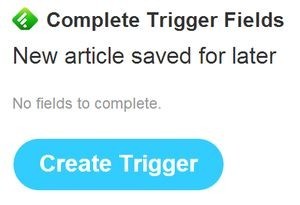
A jste v polovině cesty za vytvořením nového předpisu!
Po vytvoření triggeru se třeba nadefinovat akci, která se má provést po jeho spuštění. Nakonec je třeba vytvořený předpis aktivovat. To vše bude obsahem následujícího dílu.








































